YouTube 缩略图大小和最佳做法
已发表: 2020-02-27您是否希望在 YouTube 视频上获得更多观看次数? 一种简单的方法是改进您的视频缩略图。
在吸引观看方面,视频的缩略图与其标题一样重要。 缩略图吸引了潜在观众的注意力,并帮助他们决定最终决定观看哪个视频——希望是你的!
2021 年 YouTube 缩略图大小
– 最小宽度:640 像素
– 推荐比例:16:9
– 最大文件大小:2MB
– 接受的文件类型:.JPG、.GIF、.BMP 或 .PNG
当然,在缩略图后面放一个很棒的视频是个好主意。 这就是为什么我强烈建议您也查看我们的如何制作 YouTube 视频的终极指南。
但是,无论如何,缩略图到底是什么? 缩略图是图像或视频的缩小版本,最初得名于人类缩略图的大小。
YouTube 缩略图充当在线视频世界的书籍封面。 我们决定是否点击视频通常取决于缩略图。 引人注目的图像可以吸引我们,而无聊或模糊的缩略图很容易阻止我们。
通过拥有比其他视频更好的视频缩略图,您更有可能在 YouTube 和其他搜索引擎上赢得视频点击。 这就是为什么创建出色的自定义 YouTube 缩略图如此重要的原因。
在这篇博文中,我将引导您了解 YouTube 缩略图的确切大小,并且还将介绍一些缩略图最佳做法。
首先,让我们从制作 YouTube 缩略图的确切尺寸开始!
理想的缩略图大小为 1280 × 720 像素,最小宽度为 640 像素,YouTube 播放器和预览的理想比例为 16:9。 除了正确的大小,您还需要记住缩略图的比例、文件大小和文件类型。 下面是一个方便的指南,您可以在为视频创建缩略图时参考。
既然我们已经介绍了您的 YouTube 缩略图的技术细节,那么让我们深入了解一下广告素材。 您如何制作吸引潜在观众的精美缩略图? 好问题! 我们汇总了一些您在创建 YouTube 缩略图时需要牢记的提示。
YouTube 缩略图最佳做法
把事情简单化
简洁! YouTube 缩略图很小。 在移动设备上观看时,它们甚至更小,这非常常见,因为 YouTube 经常在手机上观看。 事实上,2018 年平均每天有 10 亿次移动浏览量。 这就是为什么你应该尽量避免添加太多或太小的文本。 人们将无法阅读它,从而浪费了宝贵的缩略图空间。
为确保缩略图简单,请避免将视频的整个标题添加到图像中。 无论如何,您的视频标题都会出现在您的缩略图旁边。 尝试将您的标题缩短为几个简短的单词,或者如果可能,您可以仅使用带有徽标的静止图像。 静止图像非常适合缩略图,因为它们可以快速提供观众在您的视频中找到的内容的快照,而无需您完全从头开始创建图像。
使用对比色
您以前见过这种悲惨的错误:浅色背景上的白色文本或深色背景上的黑色文本。 哎呀。 正如我之前提到的,缩略图很小,而且数量很多。 您需要自己的视频脱颖而出,因此如果观看者无法轻松阅读缩略图上的文字,您的视频很可能会被跳过。
注意标志的位置
将您的徽标添加到您的 YouTube 缩略图中是个好主意。 它可以帮助提高品牌知名度,但是,将徽标放在缩略图上的方式和位置很重要。 首先,确保你的标志不是太大。 您不想分散缩略图的整体信息,但如果它太小,则根本没有添加它的意义。
将您的徽标添加到缩略图的角落效果很好,特别是如果您的缩略图上有其他文本,但要避免使用右下角。 为什么? 因为那是 YouTube 向观众显示视频长度的地方。 如果你把你的标志放在那里,它会被掩盖,让你的视频看起来不专业。

避免不相关或误导性的图像
没有人喜欢点击诱饵。 这就是为什么确保您的 YouTube 缩略图准确地描绘观众将在您的视频中找到的内容很重要的原因。 如果不这样做,您可能会损害您的声誉或品牌。 更糟糕的是,如果您的跳出率太高,YouTube 可能会停止在搜索结果中显示您的视频。
缩略图的目的是提供上下文,因此使用不描绘观众实际看到的图像不会使您受益。 找到视频中最重要的一点并通过围绕它创建缩略图来突出显示它是个好主意。 最好在不透露太多内容的情况下平衡创建视觉预告片。 仅显示足以让用户想要点击并查看您要说的内容。
奖金! 如何制作自己的 YouTube 缩略图
现在,让我们通过实际创建自定义缩略图图像来使用我们对缩略图的了解。 创建 YouTube 缩略图的一种简单方法是使用 TechSmith Snagit。
以下是有关如何在 Snagit 中创建 YouTube 缩略图的分步说明。
1.下载 Snagit 的免费试用版。
真的就是这么简单!
2. 将您的视频导入 Snagit。
如果您使用 Snagit 录制了屏幕视频或网络摄像头,则可以跳过导入视频。
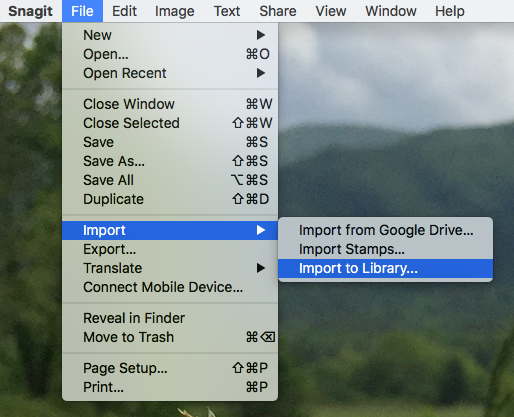
3. 使用 Snagit 的转换为 PNG 按钮将您的视频静止为图像。
播放您的视频并找到您想要转换为图像的确切位置。

4. 在 Snagit 编辑器中添加文本、标注、箭头、您的徽标等。
不要忘记记住 YouTube 缩略图最佳做法——简单、对比色、徽标放置等。

5. 保存您的图片以上传到 YouTube 以获取视频缩略图。
现在,继续尝试在 Snagit 中制作您自己的 YouTube 缩略图,或者随意使用您觉得最舒服的任何软件。 然后,在发布视频之前将您的自定义缩略图上传到 YouTube。
希望您的新定制缩略图能够为您带来更多观看次数、点击次数和参与度!
